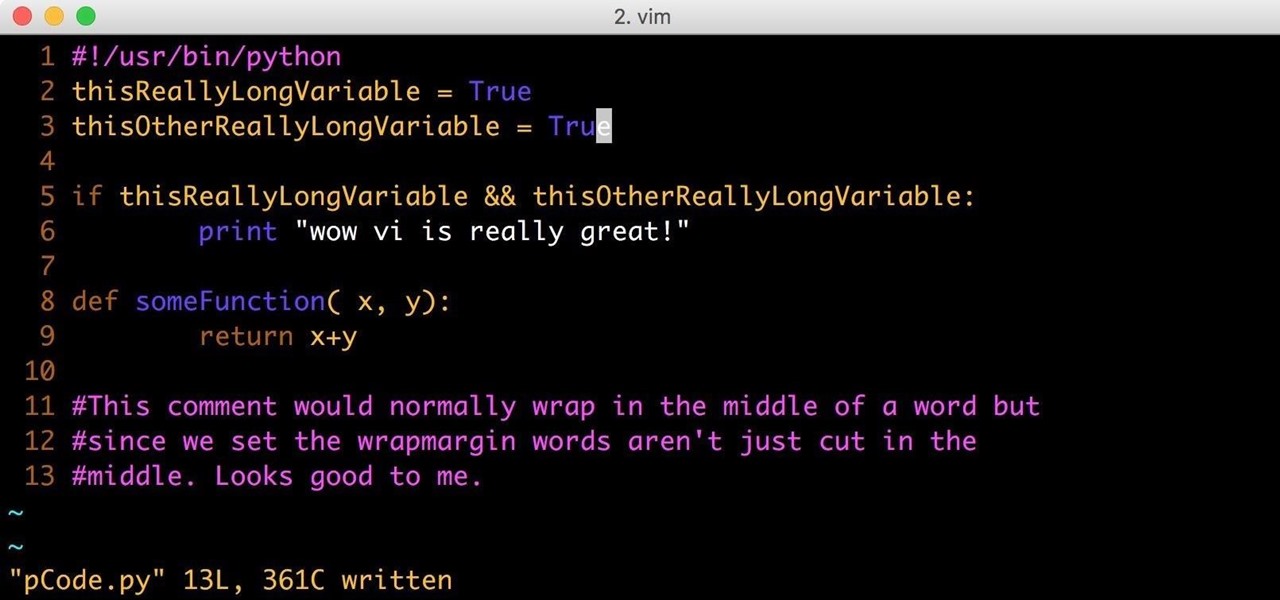ویم یکی از قدرتمندترین و محبوبترین ویرایشگرهای متن لینوکس است
که از طریق رابط خط فرمان قابل دسترسی است.
این نسخه بهبود یافتهای از ویرایشگر Unix قدیمی به نام “vi” است که در بیشتر توزیعهای لینوکس نصب شده است.
مشابه سایر ویرایشگرهای متن مبتنی بر خط فرمان،
استفاده از آن آسان است
و با ویژگیهای استانداردی مانند تشدید نمایش نحو، جستجو، ویرایش تقسیم شده، لغو/بازگشت چند سطحی و دیگر ویژگیها، قابلیتهای بیشتری ارائه میدهد.
نصب و راه اندازی
در دبیان و اوبونتو، ویم را با دستور apt نصب کنید.
sudo apt install vimدر سیستمهای مبتنی بر ردهت انترپرایز لینوکس (RHEL) مانند سنتاواس، راکی لینوکس و آلما لینوکس، از دستور yum استفاده کنید.
sudo yum install vimدر سیستمهای OpenBSD و FreeBSD، با استفاده از دستور pkg_add نصب کنید.
doas pkg_add vim
در آرچ لینوکس، از دستور pacman استفاده کنید.
sudo pacman -S vim
حالتهای Vim
ویم چهار حالت عملیاتی ارائه میدهد: حالت عادی، حالت وارد کردن، حالت دیداری و حالت خط فرمان، هرکدام دسترسی به عملکردهای مختلفی را با خود دارند.
حالت عادی
در این حالت، عملیات اساسی مانند کپی کردن، چسباندن، تغییر دادن و حذف متن قابل انجام است.
برای ورود به حالت عادی، دکمه ESC را روی صفحه کلید خود فشار دهید.
حالت وارد کردن
این حالت به شما اجازه ویرایش فایلها و وارد کردن متن جدید در ویرایشگر را میدهد. در این حالت، هر کاراکتری که وارد میکنید به فایل اضافه خواهد شد.
چند راه برای ورود به حالت وارد کردن وجود دارد و اینها عبارتند از:
- i: ورود به حالت وارد کردن.
- I: ورود به ابتدای خط فعلی.
- A: ورود به انتهای خط فعلی.
- a: ورود پایینتر از مکان فعلی مکاننشان.
حالت دیداری
در این حالت، انتخاب دیداری، برجستهسازی، مدیریت متن و همه دستورهای حالت عادی قابل استفاده هستند.
برای ورود به حالت دیداری، از v برای انتخاب پایهای مکاننشان استفاده کنید، سپس:
- V: ورود به حالت خطی دیداری با انتخاب کامل یک خط.
- Ctrl + v: ورود به حالت بلوک دیداری با انتخاب دوتایی گسترده قابل توسعه به چندین خط.
حالت خط فرمان
این حالت به شما امکان میدهد دستورات تابعی را با استفاده از دو نقطه (:) صادر کنید.
بعد از دو نقطه (:)، دستوری را برای اجرای هر تابعی در ویرایشگر اضافه کنید. در زیر برخی از دستورات معمول برای مدیریت فایلها آمدهاند:
- :q: ترک ویم اگر تغییری در فایل اعمال نشده باشد.
- :q!: ترک ویم و لغو تغییراتی که در فایل انجام شده است.
- :w: ذخیره تغییرات.
- :wq: ذخیره تغییرات و خروج از فایل.
- :bn: ویرایش فایل بعدی.
- :bp: ویرایش فایل قبلی.
ویرایش فایلها با Vim
برای باز کردن فایلها، به سادگی vim را با نام فایل به عنوان آرگومان اجرا کنید.
$ vim [نام_فایل]
همچنین، میتوانید چندین فایل را باز کرده و از دستورات ناوبری :bn و :bp برای جابجایی بین فایلها استفاده کنید.
$ vim [نام_فایل] [نام_فایل] [نام_فایل]
برای ورود به حالت وارد کردن، دکمه i را فشار دهید تا فایل را ویرایش کرده و متن وارد کنید.
سایر عملیات ویرایشی میتوانند در حالت عادی انجام شوند، مانند حذف، کپی و چسباندن متن با دستورهای یک یا دو کاراکتری.
کپی و چسباندن
- y: کپی کردن متن در یک جهت.
- yy: کپی کردن کامل خط متن.
- P: چسباندن بالای خط فعلی.
- p: چسباندن پایین خط فعلی.
حذف متن
- x: حذف یک کاراکتر.
- d: حذف یک کاراکتر به جهت نشانگر بعدی.
- dd: حذف یک خط کامل.
- DD: حذف یک خط کامل و ایجاد فضای خالی.
- u: لغو عملیات قبلی.
- Ctrl + r: انجام مجدد عملیات قبلی.
تغییر متن
- c: تغییر متن به جهت نشانگر بعدی؛ Vim به حالت وارد کردن جابجا میشود و متن جایگزین را وارد میکنید.
- C: جایگزینی متن در یک خط کامل و ایجاد فضای خالی؛ Vim به حالت وارد کردن برای متن جدید میرود.
- r: جایگزینی یک کاراکتر.
- J: اتصال خط فعلی به خط پایینی. این مهم است وقتی فضای خالی را جایگزین میکنید.
تقسیم ویرایش
- :split [نام_فایل]: تقسیم افقی Vim با نام فایل دیگر.
- :vsplit [نام_فایل]: تقسیم عمودی Vim با نام فایل دیگر.
- CTRL + ww: جابجایی بین پنجرهها در حالت تقسیم.
ناوبری
امکان ناوبری در Vim با استفاده از کلیدهای پیکان صفحه کلید ممکن است، اما با دستورات ناوبری موجود در حالت عادی میتوانید به سرعت نشانگر را جابجا کنید، و در زیر کلیدهای معمولی آمده است.
ناوبری پایه
- h: حرکت نشانگر به چپ.
- l: حرکت نشانگر به راست.
- k: حرکت نشانگر به بالا.
- j: حرکت نشانگر به پایین.
ناوبری پیشرفته
- :[شماره]: حرکت به خط مشخص.
- 0: جابجایی به ابتدای خط.
- $: جابجایی به آخرین کاراکتر در یک خط.
- :$: پرش به آخرین خط در فایل.
- gg: پرش به بالای فایل.
- G: پرش به پایین فایل.
- w: جابجایی به کلمه بعدی.
- b: پرش به عقب یک کلمه.
- e: جابجایی به انتهای یک کلمه.
جستجو
- :/TERM_جستجو: حرکت به متن مطابق با عبارت جستجو.
- n: حرکت به مطابقت بعدی عبارت جستجو.
نتیجه
شما با موفقیت Vim را بر روی سرور ابری خود نصب کردهاید. برای مستندات بیشتر، vimtutor را در کنسول سرور خود اجرا کنید تا تکنیکهای قدرتمندتری در استفاده از ویرایشگر متن را بیاموزید.